SVN-Funktionen
Über die GEDI Projekt-Ansicht erhalten Sie Zugriff auf die SVN-Funktionen.
Mit einem Rechtsklick auf eine Projektdatei oder ein Verzeichnis öffnet sich ein Kontextmenü mit den zur Verfügung stehenden SVN-Funktionen.
Abbildung: SVN-Funktionen im Kontextmenü
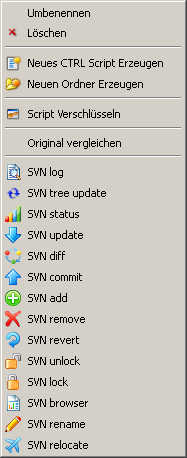
In der folgenden Tabelle werden die SVN Funktionen beschrieben, die in den GEDI implementiert wurden. Zudem wird unterschieden, ob eine Funktion ein rekursives Verhalten aufweist, d.h. ob sie auf Verzeichnisse (inkl. Unterverzeichnisse) anwendbar ist.
| SVN-Funktion | Rekursiv | Beschreibung | ||||||||||||||
|---|---|---|---|---|---|---|---|---|---|---|---|---|---|---|---|---|
| SVN log | Nein | Zeigt die Historie von einer Datei bzw. einem Verzeichnis an. Es werden Informationen zur Datei und der Speicherort beschrieben. Zudem werden alle Revisionsnummern mit Autor, Datum und Kommentar ausgegeben. | ||||||||||||||
| SVN tree update | Ja | Aktualisiert die Anzeige von Status, Version und Autor der ausgewählten Datei bzw. dem Verzeichnis. | ||||||||||||||
| SVN status | Ja |
Zeigt den aktuellen SVN Status Dateien und Verzeichnissen in der Spalte "Status" der Projekt-Ansicht an. Folgende Statuszustände sind möglich:
|
||||||||||||||
| SVN update | Ja |
Diese Funktion führt ein SVN Update der ausgewählten Datei bzw. des Verzeichnisses aus. Änderungen, die im SVN-Repository von anderen Arbeitsräumen hinzugefügt wurden, werden auf die ausgewählten Dateien im lokalen Arbeitsraum übertragen. Die aktualisierten Dateien ändern ihren SVN Status in "normal". Im Fall eines SVN-Konfliktes, d.h. der SVN Status ist "conflicted" und SVN kann den Abgleich nicht selbständig durchführen, muss der Abgleich manuell vorgenommen werden. |
||||||||||||||
| SVN diff | Nein | Zeigt die Unterschiede zwischen der Datei im Repository und der Datei im lokalen Arbeitsraum an. Ein Programm, welches die Unterschiede zwischen den beiden Dateien ausgibt, wird nicht mit WinCC OA mitgeliefert und muss separat lokal vorhanden sein. Die einzige Anforderung an das Tool ist, dass es in der Lage ist, zwei Dateinamen zu vergleichen. Das Tool TortoiseUDiff.exe befindet sich im /bin Ordner im Installationsverzeichnis von TortoiseSVN. | ||||||||||||||
| SVN commit | Ja | Übergibt Änderungen sowie neu hinzugefügte Dateien bzw. Verzeichnisse (Status "added") aus dem lokalen Arbeitsraum an das Repository. Der Status der betroffenen Dateien wechselt in "normal". | ||||||||||||||
| SVN add | Ja | Fügt die ausgewählte Datei/Verzeichnisse dem Repository hinzu. Der Status wechselt auf "normal". SVN commit ist nicht mehr notwendig. | ||||||||||||||
| SVN remove | Ja | Löscht die ausgewählte Datei bzw. das Verzeichnis im lokalen Arbeitsraum und im Repository. | ||||||||||||||
| SVN revert | Ja | Setzt alle Änderungen die im lokalen Arbeitsraum an einer Datei oder einem Verzeichnis vorgenommen wurden zurück und löst mögliche Konfliktzustände auf. | ||||||||||||||
| SVN unlock | Ja | Hebt die Sperre die der Benutzer durch SVN lock gesetzt hat, wieder auf. | ||||||||||||||
| SVN lock | Ja | Sperrt eine Datei oder ein Verzeichnis im Repository, damit von anderen Benutzern keine Änderungen daran vorgenommen werden können. | ||||||||||||||
| SVN browser | Nein | Öffnet das gewählte Verzeichnis im Repository Browser. | ||||||||||||||
| SVN rename | Nein | Ermöglicht das Umbenennen von Dateien oder Verzeichnissen. | ||||||||||||||
| SVN relocate | Ja | Mit dieser Funktion kann die URL zum Repository verändert werden. |


